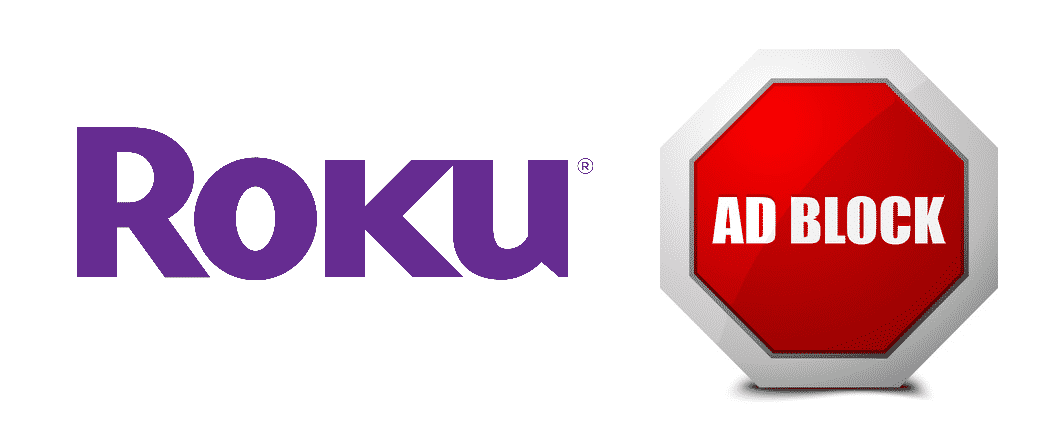Innholdsfortegnelse

roku adblock
Se også: Comcast XB6 anmeldelse: Fordeler og ulemperRoku er et amerikansk selskap med et omfattende utvalg av digitale mediespillere. Det være seg Roku-spillfjernkontrollen eller smart-TV, Roku har alt for å møte behovene til den digitale forbrukerbasen. Noen av dem sliter imidlertid med uendelige annonser. Disse annonsene kan være ganske frustrerende mens du ser på favorittsesongen. Vel, det er grunnen til at vi har designet denne artikkelen. Med denne artikkelen vil du lære om forskjellige Roku Adblock-alternativer. Så la oss bli kvitt de irriterende annonsene!
Roku Adblock
Sjekk innstillingene
Se også: Hvordan endre Spectrum IP-adresse? (Besvart)I følge Roku har de en tendens til å samle inn data fra brukernes søkehistorikk som er satt gjennom innholdspreferansene og innstillingene. Når dette er sagt, er det ganske klart at du kan blokkere annonsene fra innstillingene ved å følge trinnene nedenfor;
- Først av alt, åpne Innstillingen fra startskjermen
- Rull ned til Personvern
- Trykk på Annonseringsknappen
- Ski gjennom Limit Ad Tracking og merk av i boksen
- Start enheten på nytt
Men , med disse innstillingene kan du motta generiske annonser. Det vil si fordi disse innstillingene blokkerer annonsene i henhold til bufferlesing.
Blokker domenene
Hvis du mottar annonsene på startskjermen, kan problemet være ivaretatt ved å blokkere domenene. For dette formålet kan du følge trinnene nedenfor;
- Først av alt, åpneruter-R6-siden og gå til den avanserte fanen
- Trykk på sikkerhet
- Flytt til Blokker nettsteder, så kommer du over et bredt spekter av alternativer
- Velg alternativet , "blokker nettsteder med "sett inn nøkkelord eller domene"-navn."
- Sjekk bedriftsannonseringen & analyseløsning
Dette vil bidra til å blokkere tillegget, men sørg for at du starter Roku-enheten på nytt
DNS Cache
Hvis annonsene er fortsatt vises på startskjermen etter å ha blokkert domenene og endret innstillingene, er det sjanser for DNS-cache. DNS-cachen kan fjernes gjennom innstillingenes lagringsfane.
Annonseblokkeringsapper
Hvis du ønsker å bli kvitt annonsene for en gang for alle, vi foreslår at du bruker tredjeparts annonseblokkerende apper. En av de mest fantastiske annonseblokkerende appene er Adblock Plus som kan installeres på enheten, og annonsene vil automatisk bli fjernet. For det andre er det BLockAda-appen, som er gratis å bruke. I tillegg fungerer annonseblokkeringen effektivt for nettlesere så vel som appene.
Skjerminnstillinger
Hvis du sliter med popup-annonsene på vises mens du ser på TV, kan du følge følgende trinn for å bli kvitt problemet;
- Åpne innstillingene og trykk på personvern
- Gå til Smart TV-opplevelsen
- Fjern merket for "bruk informasjon fra TV-inngangene"
I tillegg kan du blokkere flere nettadresser for å bli kvitt irriterende annonser,slik som amoeba.web, assets.sr, prod.mobile og skytjenester.